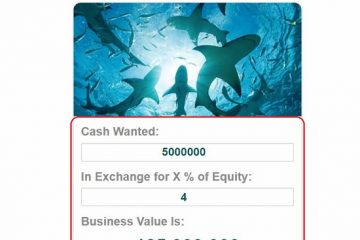Wala bang nagagawa ang pagpindot sa Windows key sa iyong Windows 11 PC? Mayroong iba’t ibang dahilan kung bakit huminto sa paggana ang key na ito. Kadalasan, ang sanhi ng isyu ay isang software o opsyon sa setting, na maaari mong lutasin sa pamamagitan ng pag-on o pag-off ng opsyon. Ipapakita namin sa iyo kung paano ayusin ang iyong Windows key.
Ang ilang dahilan kung bakit hindi gumagana ang iyong Windows key ay dahil ang iyong gaming keyboard o Game Mode ay na-off ang key, ang iyong PC ay may maliit na glitch, ang iyong mga keyboard driver ay luma na, at higit pa.
Talaan ng mga Nilalaman
Bago sundin ang mga tip sa pag-troubleshoot ng software sa ibaba, tiyaking hindi pisikal na naka-stuck ang iyong Windows key. Kung ganoon ang sitwasyon, hindi gagana ang mga pamamaraan sa ibaba, dahil kailangan mong pisikal na ayusin ang iyong susi.
I-on ang Windows Key Option sa Iyong Gaming Keyboard
Ang ilang gaming keyboard, gaya ng mga mula sa Logitech, ay nag-aalok ng button na nagbibigay-daan sa iyong paganahin ang gaming mode at i-off ang iyong Windows key. Ginagawa iyon ng mga keyboard na ito para hindi mo maantala ang iyong karanasan sa paglalaro sa pamamagitan ng aksidenteng pagpindot sa Windows key.
Sa kasong ito, maaari mong gawing gumagana ang iyong Win button sa pamamagitan ng pag-off sa toggle sa iyong gaming keyboard. Tumingin sa paligid ng iba’t ibang feature key sa iyong keyboard, hanapin ang key na humihinto sa Windows button at nagbibigay-daan sa gaming mode, at i-off ang toggle na iyon.
Magsisimulang gumana ang iyong Windows key.
Huwag paganahin ang Game Mode sa Microsoft Windows 11
Bilang karagdagan sa pagpapagana ng Windows key sa iyong gaming keyboard, huwag paganahin ang Game Mode ng Windows 11 para gumana ang iyong Windows button. Ino-optimize ng mode na ito ang iyong PC para sa performance ng gaming, na kung minsan ay maaaring makaapekto sa paggana ng iba’t ibang key ng iyong keyboard.
Buksan ang Windows Settings app sa pamamagitan ng pag-right click sa Start button at pagpili sa Settings. 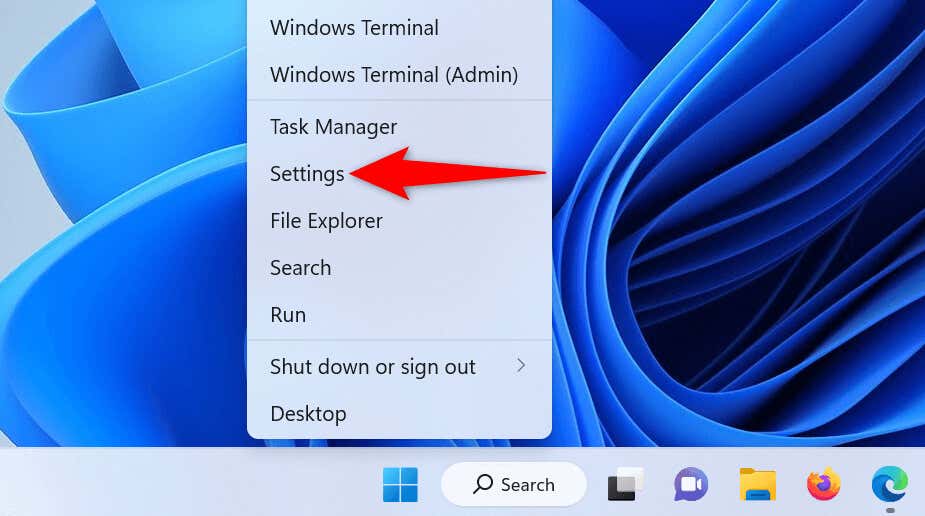 Piliin ang Gaming sa kaliwang sidebar at Game Mode sa kanang pane. I-off ang toggle ng Game Mode.
Piliin ang Gaming sa kaliwang sidebar at Game Mode sa kanang pane. I-off ang toggle ng Game Mode. 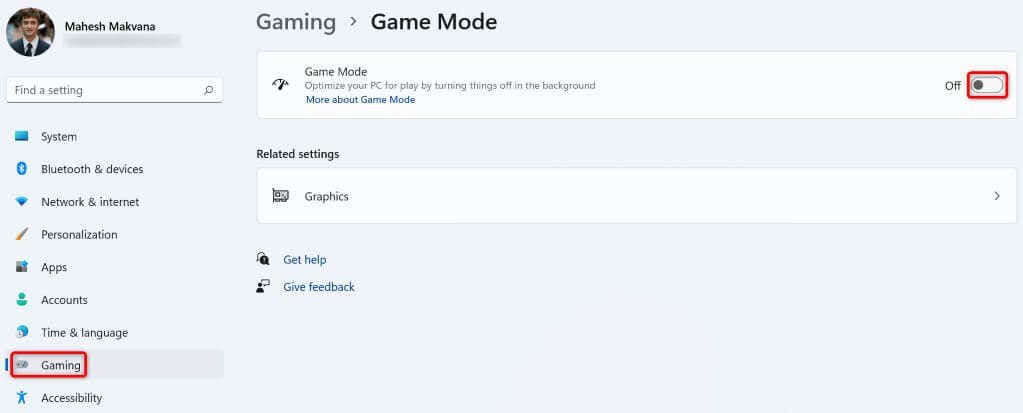 Suriin kung gumagana ang Windows key.
Suriin kung gumagana ang Windows key.
I-restart ang Iyong Windows 11 PC
Ang mga maliliit na aberya ng iyong PC ay maaaring maging dahilan kung minsan na hindi gumana ang iyong mga keyboard key. Ang mga maliliit na problemang ito ay madalas na nangyayari nang hindi sinasadya. Ang isang paraan upang ayusin ang mga ito ay ang pag-off at pagbabalik sa iyong Windows 11 PC.
Ang paggawa nito ay na-off ang lahat ng mga feature ng iyong PC at pagkatapos ay nire-reload ang mga feature na iyon, nireresolba ang anumang maliliit na problema sa system.
Piliin ang icon ng Start menu gamit ang iyong mouse. Piliin ang Power icon at piliin ang I-restart upang i-reboot ang iyong PC.
Idiskonekta at Muling Ikonekta ang Iyong Keyboard sa Iyong PC
Minsan, ang isang maling pisikal na koneksyon sa pagitan ng iyong keyboard at ng iyong PC ay maaaring maging sanhi ng iyong mga key na hindi gumagana. Sa kasong ito, maaari mong subukang ayusin ang isyu sa pamamagitan ng pagdiskonekta at muling pagkonekta sa iyong keyboard sa iyong computer.
I-unplug lang ang keyboard mula sa iyong PC, maghintay ng humigit-kumulang 30 segundo, at pagkatapos ay isaksak muli ang keyboard sa PC. Kung hindi pa rin gumagana ang iyong Windows key, gumamit ng isa pang port sa iyong computer upang ikonekta ang iyong keyboard.
Gamitin ang Keyboard Troubleshooter ng Windows 11
Nag-aalok ang Windows 11 ng maraming troubleshooter upang bigyang-daan kang maghanap at ayusin ang mga isyu sa iba’t ibang device sa iyong machine. Ang isa sa mga ito ay isang troubleshooter ng Keyboard, at gaya ng ipinahihiwatig ng pangalan, binibigyang-daan ka ng tool na ito na mahanap at malutas ang mga isyu sa keyboard ng iyong PC.
Ang tool ay tumatakbo nang mag-isa sa karamihan at awtomatikong nakikita at inaayos ang mga isyu ng iyong keyboard.
I-right-click ang icon ng Start menu at piliin ang Mga Setting. Mag-navigate sa System > Troubleshoot > Iba pang troubleshooter sa Mga Setting. Piliin ang Run sa tabi ng Keyboard upang ilunsad ang troubleshooter. 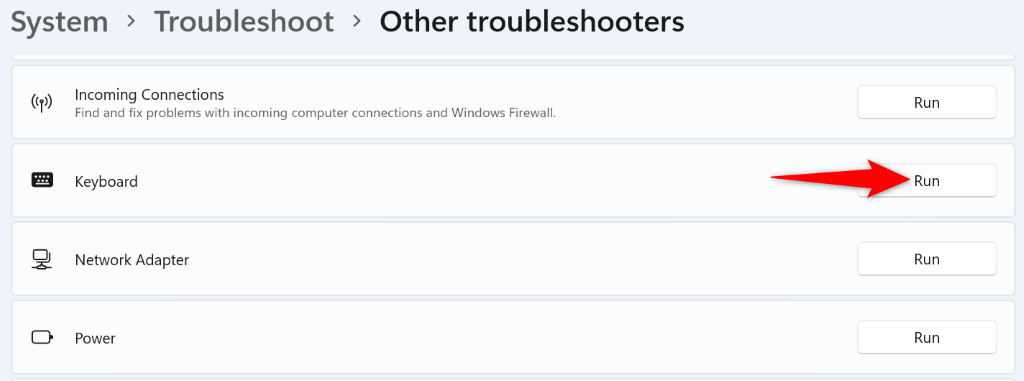 Hintayin ang troubleshooter na mahanap at ayusin ang mga isyu sa iyong keyboard.
Hintayin ang troubleshooter na mahanap at ayusin ang mga isyu sa iyong keyboard. 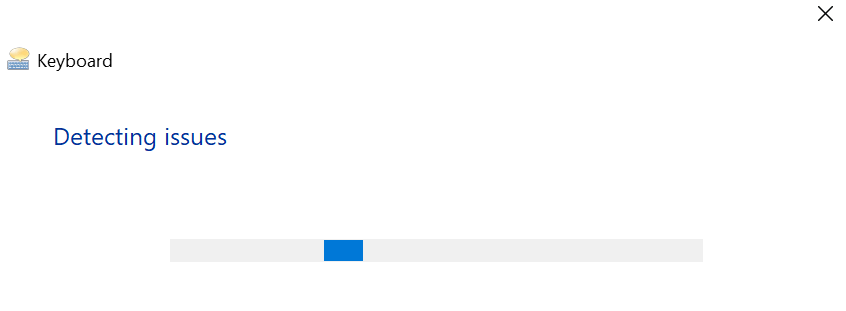
I-update ang Mga Driver ng Keyboard sa Iyong Windows PC
Gumagamit ang iyong keyboard ng isang software na tinatawag na mga driver upang makipag-ugnayan sa iyong PC. Minsan, nagiging corrupt ang mga driver na ito, na nagdudulot ng iba’t ibang isyu sa iyong mga device. Ang mga hindi napapanahong driver ay maaari ding maging sanhi ng mga partikular na key upang hindi gumana sa iyong keyboard.
Sa kasong ito, i-update ang iyong mga keyboard driver sa iyong PC, at malulutas ang iyong isyu.
I-right-click ang icon ng Start menu at piliin ang Device Manager. Palawakin ang Mga Keyboard, i-right-click ang iyong keyboard sa listahan, at piliin ang I-update ang driver. 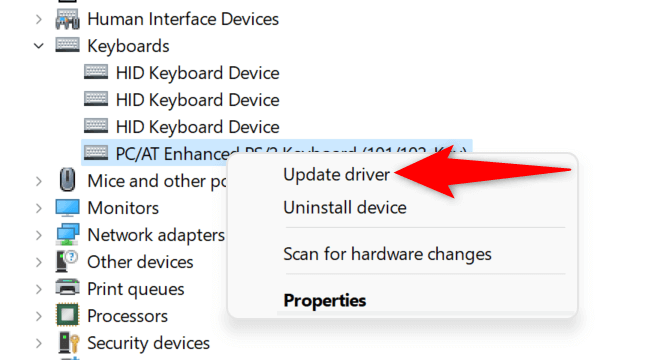 Piliin ang Awtomatikong paghahanap para sa mga driver sa susunod na pahina.
Piliin ang Awtomatikong paghahanap para sa mga driver sa susunod na pahina. 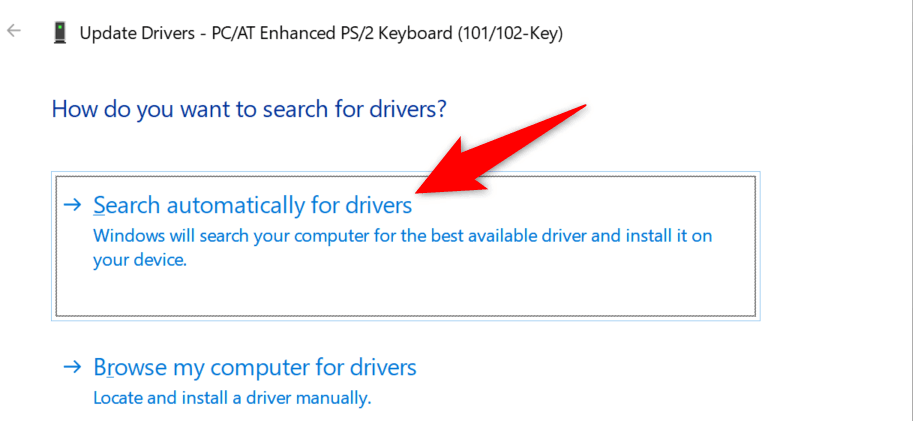 Hintaying hanapin at i-install ng Device Manager ang pinakabagong mga driver ng keyboard. I-restart ang iyong PC kapag na-install mo na ang mga driver.
Hintaying hanapin at i-install ng Device Manager ang pinakabagong mga driver ng keyboard. I-restart ang iyong PC kapag na-install mo na ang mga driver.
Ayusin ang Windows Key sa pamamagitan ng Pag-disable sa Mga Filter Key ng Windows 11
Binabago ng feature na Filters keys kung paano kumikilos ang iyong mga key sa iyong Windows 11 PC. Sulit na i-toggle ang feature na ito kapag nalaman mong hindi gumagana ang iyong mga keyboard key gaya ng iyong inaasahan.
Buksan ang Mga Setting sa iyong Windows 11 PC. Tumungo sa Accessibility > Keyboard sa Mga Setting. I-off ang toggle ng Filter key para i-disable ang feature. 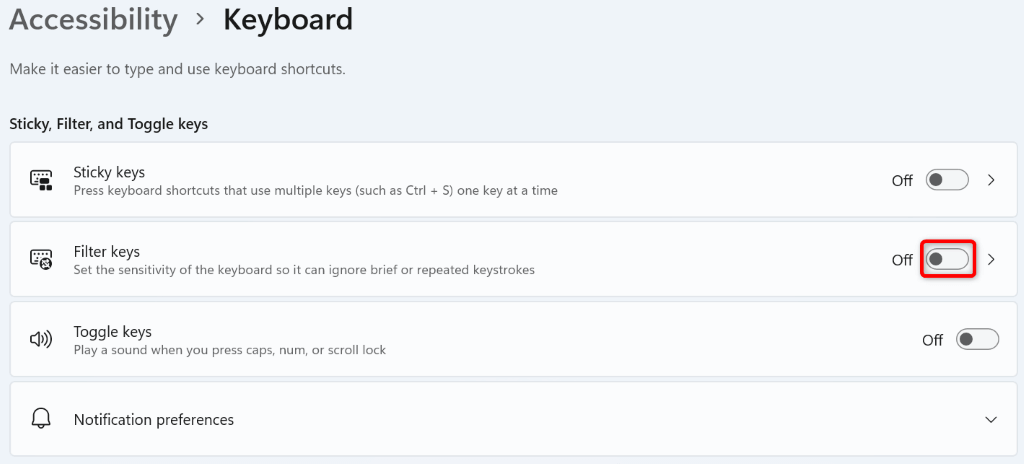 Pindutin ang Windows key at tingnan kung gumagana ang key.
Pindutin ang Windows key at tingnan kung gumagana ang key.
Pilitin ang Windows 11 na Muling I-scan ang Iyong Keyboard Mapping
Ini-scan ng Windows 11 ang iyong keyboard at iniimbak ang key mapping data sa registry. Ang registry entry na ito ay maaaring naging corrupt, na nagiging sanhi ng iyong Windows key na hindi gumana.
Sa kasong ito, tanggalin ang registry entry na iyon, at muling ii-scan ng Windows ang iyong keyboard at lilikha ng walang error na bagong entry.
I-right-click ang Start at piliin ang Run. I-type ang sumusunod sa Run at pindutin ang Enter:
regedit Piliin ang Oo sa prompt ng User Account Control. Mag-navigate sa sumusunod na path sa Registry Editor:
Computer\HKEY_LOCAL_MACHINE\SYSTEM\CurrentControlSet\Control\Keyboard Layout I-right-click ang Scancode Map entry sa kanan at piliin ang Delete. 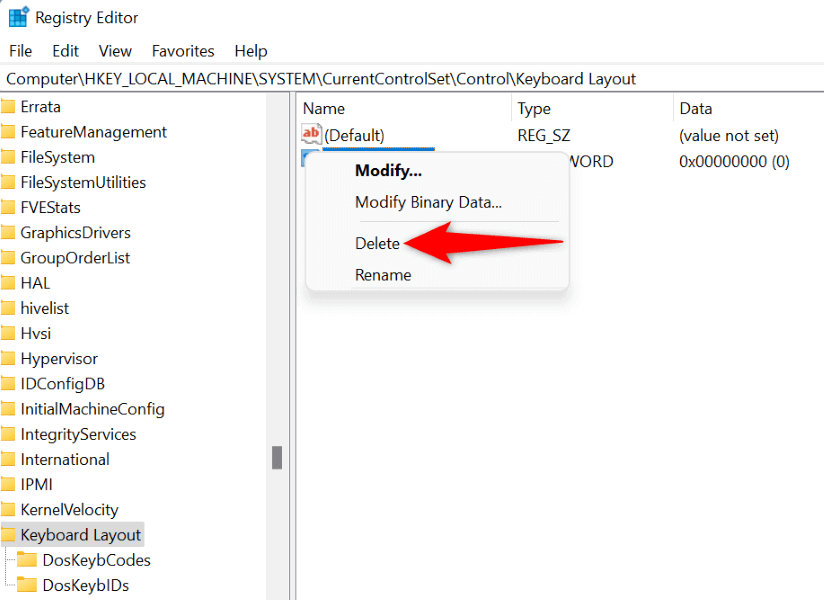 Piliin ang Oo sa prompt upang alisin ang entry. Isara ang Registry Editor at i-reboot ang iyong PC.
Piliin ang Oo sa prompt upang alisin ang entry. Isara ang Registry Editor at i-reboot ang iyong PC.
Tandaan na wala kang kailangang gawin kung hindi mo mahanap ang Scancode Map entry sa iyong Windows registry.
Clean Boot Your Windows 11 Operating System
Ang isang nakakahamak na app na naka-install sa iyong PC ay maaaring maging sanhi ng iyong Windows key na hindi gumana. Kung huminto sa paggana ang iyong key pagkatapos mong mag-install ng partikular na app sa iyong PC, maaaring ang app na iyon ang may kasalanan.
Maaari mong i-verify iyon sa pamamagitan ng malinis na pag-boot sa iyong Windows PC. Tinitiyak ng malinis na booting na nilo-load lang ng iyong PC ang mga kinakailangang file para i-on ang system, na nagbibigay-daan sa iyong malaman kung may problema ang iyong mga third-party na app.
Tingnan ang aming gabay sa kung paano linisin ang boot ng iyong Windows PC. Kung gumagana ang iyong Windows button sa mode na iyon, i-uninstall ang kamakailang naka-install na apps mula sa iyong PC sa pamamagitan ng pagpunta sa Mga Setting > Apps > Mga app at feature.
Palitan ang Iyong Keyboard
Kung hindi pa rin gumagana ang iyong Windows key, malamang na ang iyong keyboard o ang iyong key ay pisikal na nasira. Sa kasong ito, wala sa mga pamamaraan sa itaas ang makakaayos sa iyong isyu, dahil kailangang palitan ang iyong key o ang iyong buong keyboard.
Maraming magagandang pagpipilian sa keyboard sa merkado, at maaari kang makakuha ng isa mula doon upang palitan ang iyong sira na keyboard. Malulutas nito ang iyong isyu, at magagamit mo ang iyong Windows key.
Gawing Gumagana ang Windows Key sa Iyong Windows 11 PC
Ang iyong Win key ay hihinto sa paggana sa iba’t ibang dahilan sa iyong Windows 11 PC. Maaaring na-configure mo ang isang opsyon na hindi pinapagana ang key, o na-off ng iyong keyboard ang function ng key. Anuman ang dahilan, tutulungan ka ng gabay sa itaas na ayusin ang isyu at muling gumana ang iyong Windows key.